Comment créer une page FAQ dans WordPress (étape par étape)
Publié: 2022-06-09Vous cherchez un guide sur la façon de créer une page FAQ pour votre site WordPress ?
Les pages FAQ peuvent répondre aux objections de vente des clients potentiels. Dans le même temps, il peut générer du trafic de recherche directement à partir des extraits de code "Les gens demandent aussi" de Google.
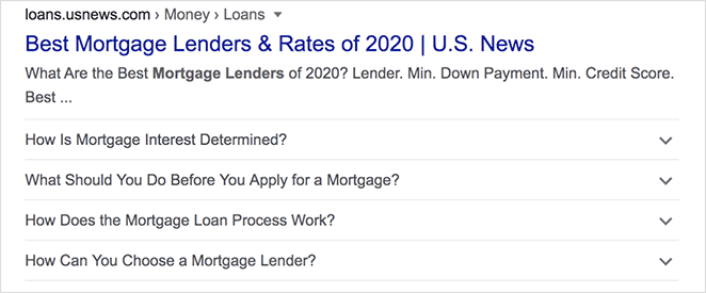
La partie la plus intéressante est que vous pouvez utiliser une page FAQ comme page de destination qui redirige les visiteurs vers les pages de produits et de vente.
Dans cet article, nous allons vous montrer comment créer facilement une page FAQ pour votre site WordPress. Ensuite, nous vous montrerons comment optimiser votre page pour générer une tonne de trafic de recherche.
La meilleure partie? C'est parfaitement bien si vous n'avez jamais fait cela auparavant. Cet article est destiné aux débutants complets.
Plongeons dedans.
Ce que les meilleures pages de FAQ ont en commun
Avant de passer à notre didacticiel sur la création d'une page FAQ, voici une liste de contrôle qui vous sera utile lorsque vous rédigerez le contenu de votre page FAQ :
- La page FAQ a-t-elle une structure claire et facile à naviguer ?
- Les réponses sont-elles claires et concises ?
- Existe-t-il des liens vers des guides plus complets en cas de besoin ?
- L'entreprise met-elle à jour les pages FAQ au fur et à mesure de sa croissance ?
- Est-il facile de rechercher et de trouver des requêtes ?
- La page FAQ comprend-elle une barre de recherche permettant aux utilisateurs de trouver rapidement des réponses ?
- Existe-t-il un appel à l'action pour que les utilisateurs achètent le produit ou le service ?
Si vous débutez vous-même avec les pages FAQ, vous devez également tenir compte de tous ces facteurs avant d'en créer une. Et si vous avez déjà une page FAQ, vous devriez envisager de la mettre à jour afin qu'elle suive ces meilleures pratiques. Vous pouvez également consulter notre liste de pages FAQ épiques d'entreprises à six chiffres.
Comment créer une page FAQ dans WordPress
Maintenant que vous savez quels types de pages FAQ fonctionnent bien, il est temps de créer votre propre page FAQ. Le moyen le plus simple d'ajouter une page FAQ à votre site WordPress consiste à utiliser un plugin de création de page par glisser-déposer. Nous avons fait une ventilation des constructeurs de pages de destination les plus puissants et comparé les meilleurs au monde.
Notre recommandation est que vous utilisiez SeedProd.
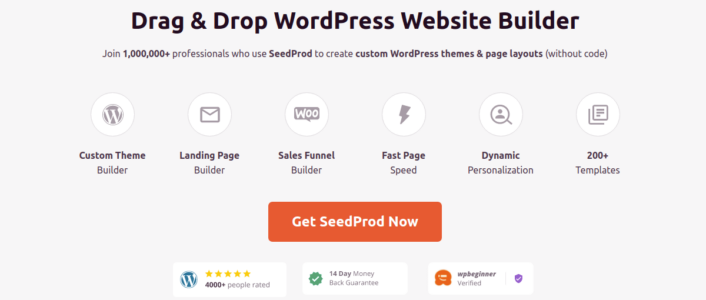
SeedProd est le meilleur constructeur de sites Web pour WordPress. Il vous permet de créer des thèmes WordPress, des pages de destination et des mises en page flexibles pour votre site WordPress sans code.
Si vous avez besoin de la version rapide de la raison pour laquelle vous devriez utiliser SeedProd, la voici :
- SeedProd fonctionne avec n'importe quel thème WordPress. Il n'y a pas de transition désordonnée et si vous changez de thème, vous ne casserez pas complètement vos pages de destination.
- Les conceptions sont adaptées aux mobiles et vous obtenez en fait un aperçu mobile de votre page. Étant donné que la plupart des gens utilisent Internet à partir d'appareils mobiles plutôt que d'ordinateurs, c'est assez important.
- SeedProd est fier d'être rapide et léger comme l'éclair. Ainsi, cela ne ralentira pas le chargement de votre site. Et cela ne consommera certainement pas une tonne de ressources de votre serveur.
Pour un aperçu plus détaillé des fonctionnalités, vous devriez consulter notre examen de SeedProd. Avec ce plugin, vous pouvez lancer rapidement vos pages FAQ. La meilleure partie est que vous pouvez personnaliser toute votre page dans l'éditeur visuel. Cela permet d'économiser beaucoup de temps et d'argent que vous auriez autrement consacré au développement personnalisé.
Si vous suivez chaque étape de ce tutoriel, vous devriez pouvoir créer une page FAQ comme celle-ci :
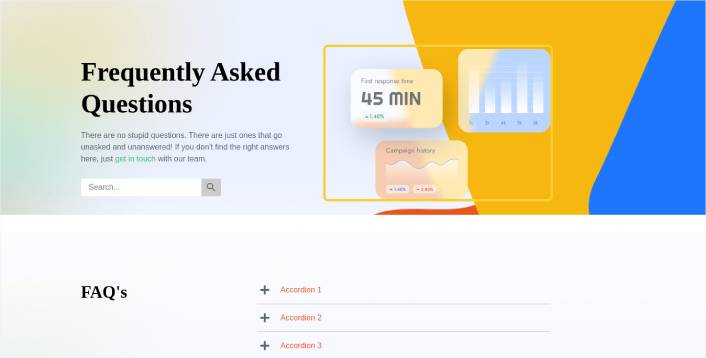
Étape #1 : Installez le plugin SeedProd sur votre site
Tout d'abord, vous voudrez obtenir le plugin SeedProd Pro et l'activer. Si vous ne savez pas comment procéder, consultez cet article sur l'installation d'un plugin WordPress. Ensuite, allez dans SeedProd » Paramètres sur votre tableau de bord WordPress et activez la version Pro :
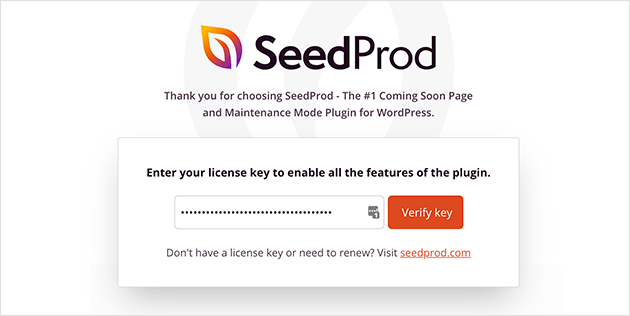
Ensuite, rendez-vous sur SeedProd »Pages pour un aperçu du tableau de bord de la page de destination de SeedProd. C'est ici que vous pouvez voir les différents types de landing pages que vous pouvez créer avec SeedProd :
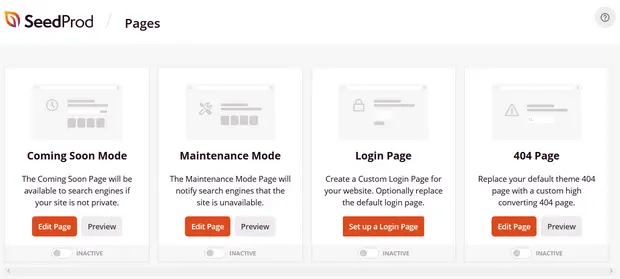
Gardez à l'esprit que ce sont toutes des pages spéciales avec des fonctionnalités prédéfinies et des modèles de conception. Pour une page de destination de podcast, vous ne souhaitez utiliser AUCUNE de ces pages de destination spéciales. Au lieu de cela, vous allez créer une page de destination personnalisée.
Faites défiler vers le bas et cliquez sur le bouton Ajouter une nouvelle page de destination pour commencer :
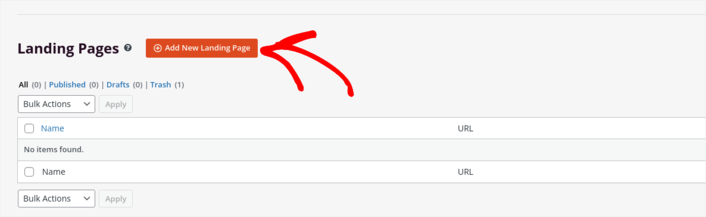
Étape #2 : Créer une page FAQ avec SeedProd
Après avoir cliqué sur le bouton Ajouter une nouvelle page de destination, vous verrez la bibliothèque de modèles de page de destination de SeedProd. Ce sont des modèles de page de destination conçus par des professionnels qui sont entièrement réactifs.
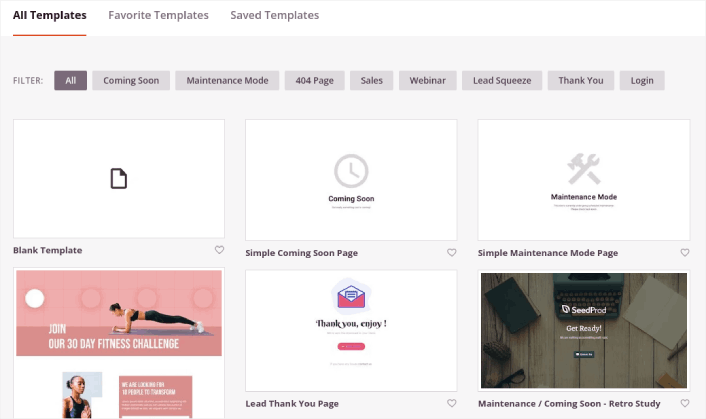
Ensuite, vous pouvez sélectionner l'un de ces modèles pour vous aider à démarrer. N'oubliez pas que le modèle n'est qu'un point de départ. vous pouvez personnaliser tout ce qui concerne la page plus tard. Pour l'instant, trouvez un modèle qui, selon vous, conviendra :
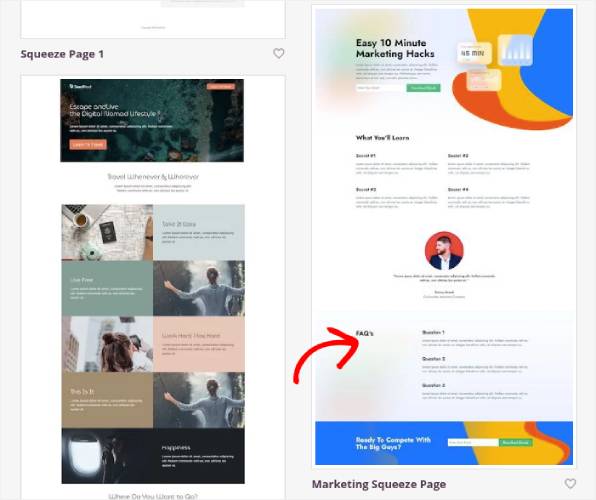
Nous utilisons le modèle Marketing Squeeze Page pour ce didacticiel, car il contient déjà une section FAQ. Mais vous pouvez sélectionner n'importe quel modèle que vous aimez. Le modèle est principalement un endroit pour commencer la conception de votre page.
Si vous trouvez une correspondance exacte pour votre page, c'est très bien. Par exemple, dans notre tutoriel de page de destination de podcast, nous avons trouvé un modèle exact spécialement conçu pour les pages de destination de podcast. Si vous ne trouvez pas de correspondance exacte, ce n'est pas grave car nous allons quand même personnaliser notre page.
Étape 3 : Personnalisez le modèle de page FAQ
Le constructeur visuel de SeedProd vous permet de personnaliser votre page de destination à l'aide de blocs de contenu par glisser-déposer.

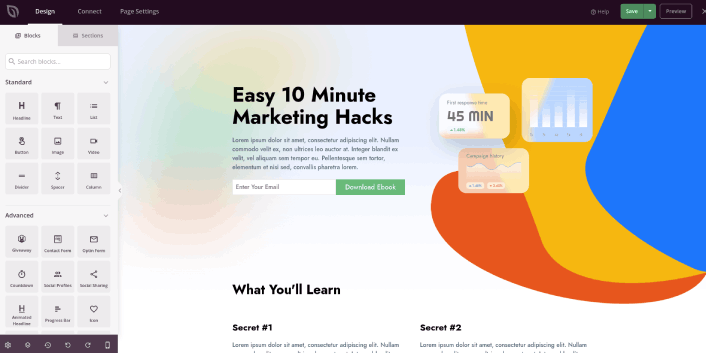
La première chose à faire est de modifier le titre de la page. Vous voulez que ce soit super clair et précis. Cliquez simplement sur le titre dans l'aperçu et commencez à le modifier :
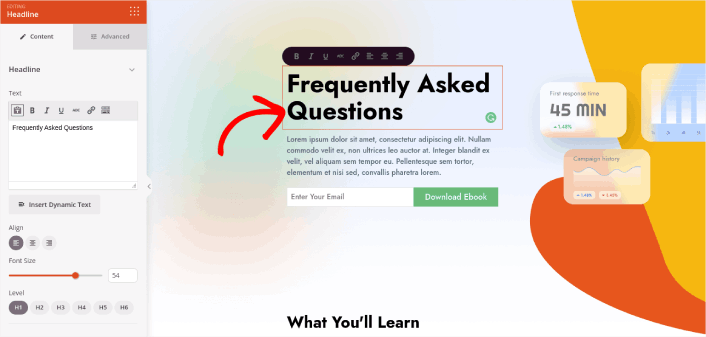
Ensuite, ajoutez un petit corps de texte exactement de la même manière :
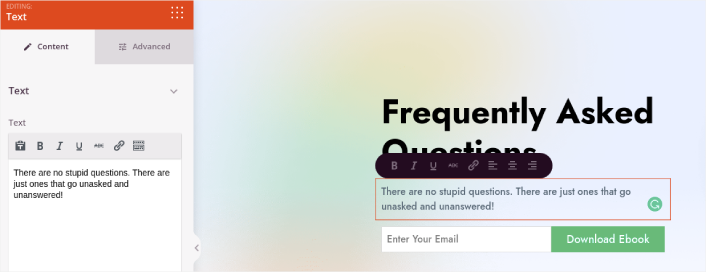
Dans le modèle, vous pouvez voir un appel à l'action (CTA) indiquant Télécharger l'ebook . Bien sûr, pour une page FAQ, vous ne souhaitez pas nécessairement collecter des prospects dans les 10 premières secondes. Ainsi, vous pouvez cliquer sur l'email optin et le supprimer. Au lieu de cela, nous vous recommandons fortement d'utiliser une barre de recherche dans la section héros.
Faites simplement glisser et déposez le bloc de contenu du formulaire de recherche de la barre latérale à gauche dans la section d'aperçu de votre page :
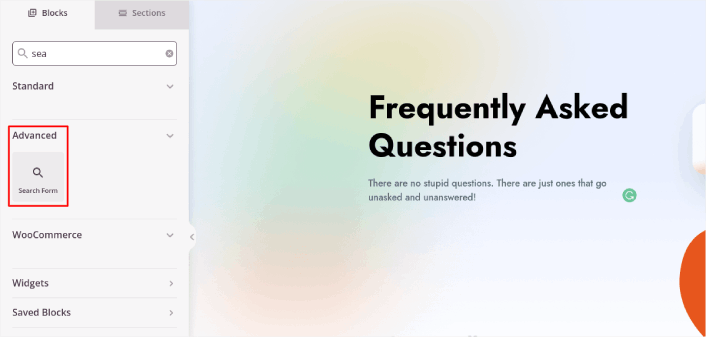
Ça devrait ressembler a quelque chose comme ca:

Vous pouvez vous débarrasser de tous les autres blocs de la section héros et ne conserver que la section FAQ. Dans la section FAQ, vous verrez un format de questions-réponses simple avec des en-têtes et des paragraphes normaux. Vous pouvez le garder si vous aimez le style. Mais nous vous recommandons d'utiliser le module Accordéon pour votre section FAQ :
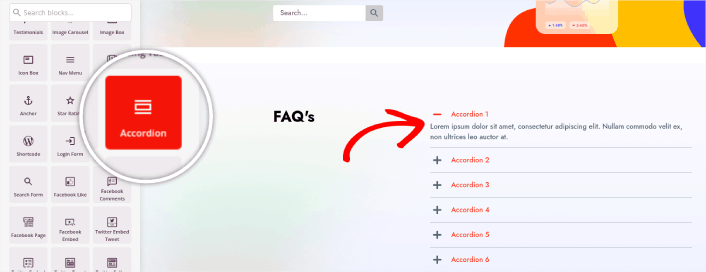
Après cela, tout ce que vous avez à faire est de remplir le contenu. Et voila!
Votre page FAQ de base est terminée. Si vous souhaitez le suralimenter, vous pouvez également y ajouter quelques ajustements. Par exemple, vous pouvez créer un lien vers la page de contact dans le corps de votre section héros.
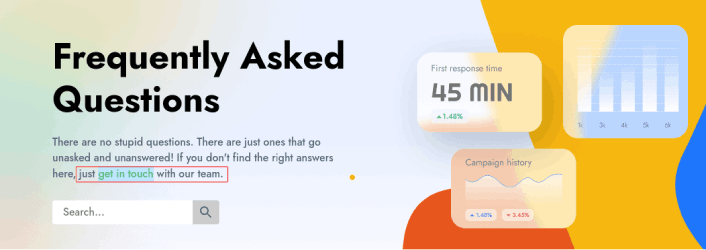
Vous pouvez également ajouter une section de blog sous la FAQ pour rediriger les visiteurs vers vos derniers messages à l'aide du bloc Post :
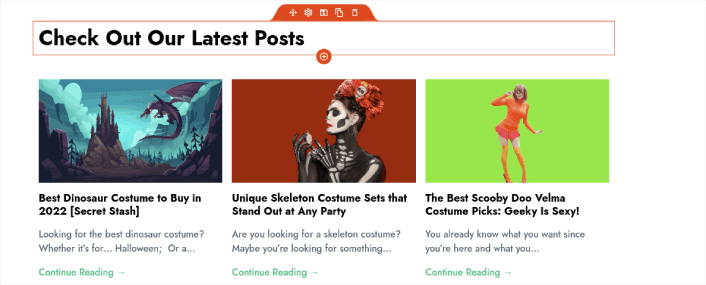
Enfin, modifiez la section CTA en bas pour collecter les prospects par e-mail si c'est l'un de vos objectifs marketing :
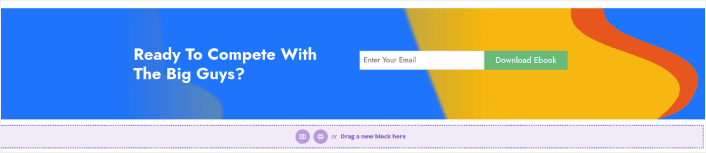
Vous pouvez faire beaucoup plus en termes de conception et tout cela à partir de blocs de contenu par glisser-déposer. Une fois que vous êtes satisfait de l'aspect général de votre page FAQ, il est temps de connecter votre service de marketing par e-mail.
Étape #4 : Connectez votre service de marketing par e-mail
Une fois que vous avez terminé de concevoir votre page FAQ, cliquez sur l'onglet Connexion en haut de votre générateur de page et sélectionnez votre fournisseur de marketing par e-mail pour collecter des prospects sur votre site.
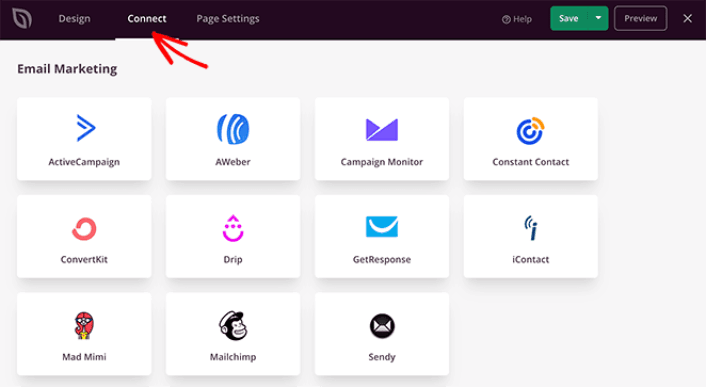
Ensuite, cliquez sur l'onglet Paramètres de la page en haut de votre écran.
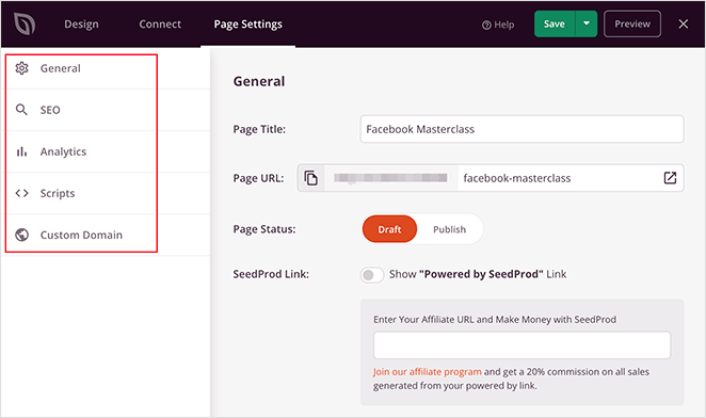
Ici, vous pouvez ajouter un plugin SEO et un plugin Google Analytics à votre page de destination. Vous pouvez même configurer des codes de suivi personnalisés tels qu'un pixel Facebook ou un pixel Pinterest pour suivre les performances des publicités.
Nous vous recommandons d'utiliser All in One SEO comme plugin WordPress SEO.
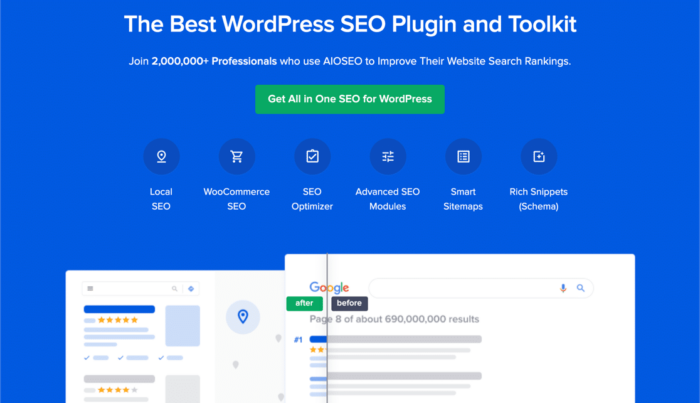
Si vous utilisez AIOSEO avec SeedProd, vous pouvez simplement aller dans Paramètres de la page » SEO » Schéma et configurer le schéma FAQ sur la page :
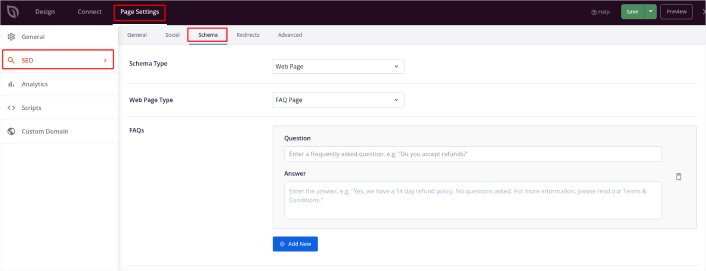
Définissez le Type de schéma sur Page Web et le Type de page Web sur Page FAQ . Ensuite, collez simplement votre FAQ dans les champs FAQ ci-dessous.
Étape #5 : Publiez votre page de destination
Maintenant, allons-y et publions votre conception. Pour ce faire, cliquez sur la flèche déroulante à côté du bouton Enregistrer et cliquez sur Publier . Vous pouvez ensuite cliquer sur le bouton Voir la page en direct pour voir à quoi elle ressemble.
Et tu as fini! Si vous avez suivi chaque étape, votre page FAQ devrait ressembler à ceci :
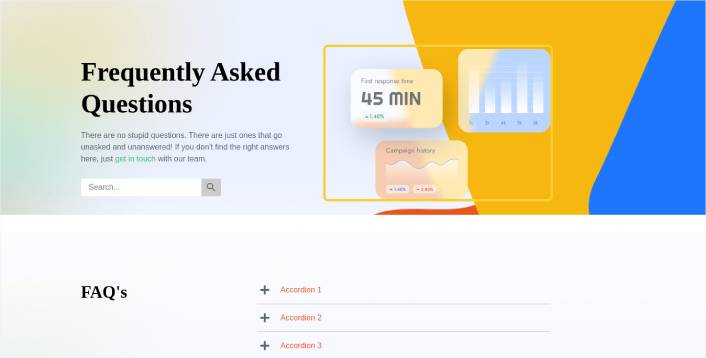
Que faire une fois que vous savez comment créer une page FAQ
Vous venez d'apprendre à créer une page FAQ qui a l'air géniale et qui se convertit très bien. Le seul défi qui vous reste est d'y envoyer du trafic.
Et si vous cherchez un moyen abordable d'augmenter votre trafic, nous vous recommandons d'utiliser les notifications push. Les notifications push peuvent vous aider à générer plus de trafic récurrent et d'engagement sur le site. Vous pouvez également créer des campagnes de notification push automatisées qui génèrent des ventes.
Pas convaincu? Consultez ces ressources :
- 7 stratégies intelligentes pour stimuler l'engagement client
- Les notifications push sont-elles efficaces ? 7 statistiques + 3 conseils d'experts
- Comment configurer les notifications push de panier abandonné (tutoriel facile)
Nous vous recommandons d'utiliser PushEngage pour créer vos campagnes de notifications push. PushEngage est le logiciel de notification push n°1 au monde. Donc, si vous ne l'avez pas déjà fait, lancez-vous avec PushEngage dès aujourd'hui !
